Относительное позиционирование
Связь элементов по месту нахождения
- Создайте объект или загрузите его в Layout. В данном примере используется уже знакомая вам сфера.
- Чтобы получить доступ к новым функциям, перейдите на вкладку Items (Элементы).
- Из выпадающего меню Add (Добавить), расположенного на панели инструментов, выберите пункты Object › Add Null (Объект › Добавить нулевой объект). В появившемся диалоговом окне введите имя объекта – Object-Parent.
- На панели инструментов щелкните по кнопке Move (Переместить) или нажмите клавишу Т. Переместите объект в точку на оси Y с координатой 2 т.
- Нажмите клавишу О. Откроется окно Preferences (Настройки), вкладка General Options (Общие настройки).
- Отметьте галочкой опцию Parent in Place (Связь по месту нахождения) – рис. 10.53.
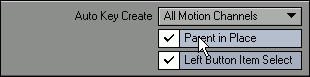
Рис. 10.53. Функция Parent in Place позволяет связывать объекты относительно их места нахождения - В окне проекции щелкните по объекту (в данном примере – по сфере).
- На панели инструментов щелкните по кнопке Motion Options (Настройки движения) или нажмите клавишу М. Откроется окно Motion Options.
- Из выпадающего меню Parent (Родитель) выберите пункт Object-Parent. Обратите внимание, что сфера не переместилась в место расположения объекта-родителя.
- Чтобы проверить существование связи между объектами, щелчком мыши выделите объект Object-Parent.
- Переместите Object-Parent в точку с координатой – 2 т, расположенную на оси Z. Сфера передвинулась вдоль оси Z вслед за объектом-родителем, но при этом перемещение произошло относительно ее исходного положения (рис. 10.54).
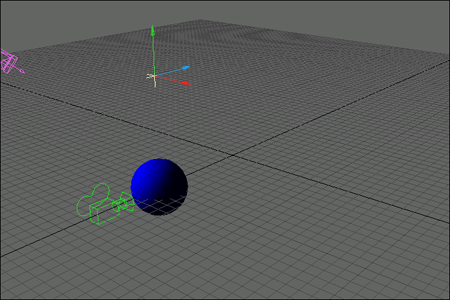
Рис. 10.54. При перемещении родителя объект-ребенок также перемещается, но относительно своего исходного положения - Перейдите к кадру с номером 30.
- Перетащите объект-родитель в точку с координатой 2 т, расположенную на оси Z (рис. 10.55).
- Просмотрите созданную анимацию, щелкнув по кнопке Play.
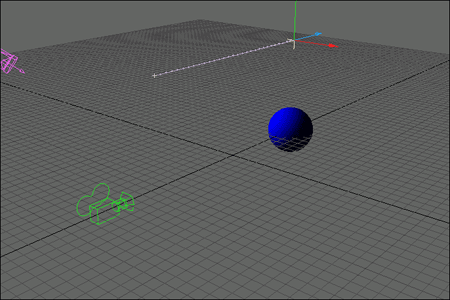
Рис. 10.55. Переместив объект-родитель в точку с координатой 2 m, расположенную на оси Z
